Información en LN
La visualización Información en LN muestra conocimientos e información en lenguaje natural sobre dimensiones y medidas seleccionadas.
Información en LN utiliza Insight Advisor para generar información en lenguaje natural sobre las dimensiones y medidas agregadas al gráfico. El gráfico actualiza la información a medida que se realizan selecciones en la app.
El objeto nativo Información en LN mostrando conocimientos en lenguaje natural con nivel de detalle completo
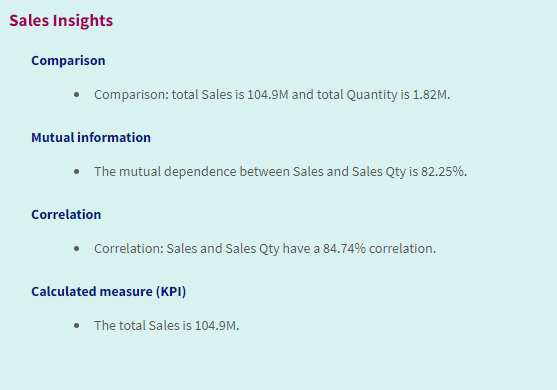
Información en LN es un tipo de gráfico nativo que reemplaza el control obsoleto de NL Insights en el paquete de visualizaciones Dashboard bundle.
De forma predeterminada, Información en LN genera conocimientos e información para todos los tipos de análisis compatibles con los campos seleccionados. La clasificación de los campos en el modelo lógico de su aplicación determina qué campos están disponibles como dimensiones o medidas.Para más información sobre la definición de campos, vea Definir campos y grupos.
Cuándo se utiliza
Utilice Información en LN cuando desee incluir un resumen narrativo o analítico de sus datos. Por ejemplo, en una hoja centrada en las ventas, es posible que desee tener unas narraciones que resuman la clasificación de los mejores, la correlación y los análisis comparativos de las ventas para complementar sus otras visualizaciones.
También es útil emparejar Información en LN con otro gráfico que contenga las mismas dimensiones y medidas. Esto proporciona contexto e información adicionales para el gráfico. Para hacer esto, configure el objeto Información en LN para que use un gráfico de entrada que ya se haya creado en la hoja actual. Las dimensiones y medidas de ese gráfico de entrada se utilizan para generar información en lenguaje natural e Información en LN se actualizará según los cambios que realice en el gráfico de entrada.
Información en LN con información en lenguaje natural generada directamente desde el gráfico de barras de entrada
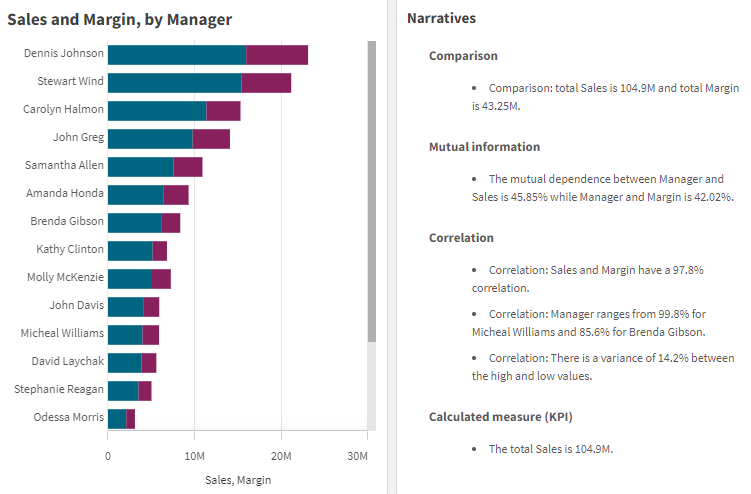
Migrar desde el paquete Dashboard bundle al objeto nativo
Los objetos de la extensión NL Insights del paquete Dashboard bundle deben migrarse a gráficos nativos si aparecen en una hoja pública (corporativa, de base) o publicada (comunitaria). Para ello, siga los pasos correspondientes para hacer que la hoja sea privada, luego publíquela y/o hágala pública nuevamente.
Hojas públicas
Haga lo siguiente:
-
Abra la vista general de la app o abra Hojas
desde la vista de hojas.
-
Haga clic con el botón derecho en la hoja pública y seleccione Desaprobar.
-
Haga clic con el botón derecho en la hoja comunitaria y seleccione Anular publicación.
-
Abra la hoja privada y asegúrese de que el gráfico se haya migrado.
-
Haga clic con el botón derecho en la hoja y seleccione Publicar.
-
Haga clic con el botón derecho en la hoja comunitaria y seleccione Aprobar.
Hojas publicadas
Haga lo siguiente:
-
Abra la vista general de la app o abra Hojas
desde la vista de hojas.
-
Haga clic con el botón derecho en la hoja comunitaria y seleccione Anular publicación.
-
Abra la hoja privada y asegúrese de que el gráfico se haya migrado.
-
Haga clic con el botón derecho en la hoja y seleccione Publicar.
-
Haga clic con el botón derecho en la hoja comunitaria y seleccione Aprobar.
Crear Información LN
Necesita al menos una dimensión o una medida para crear el gráfico. Combine dimensiones y medidas según sea necesario. Si utiliza un gráfico existente para generar el contenido de Información LN, las dimensiones y medidas de ese gráfico de entrada se utilizan y se actualizarán dinámicamente si el gráfico de entrada cambia.
Haga lo siguiente:
-
Desde el panel de activos, arrastre un gráfico de Información en LN vacío a la hoja.
-
Haga clic en Agregar gráfico para utilizar la información en lenguaje natural de un gráfico existente en la visualización. Elija entre cualquiera de los gráficos admitidos en la hoja actual.
Como alternativa, haga clic en Añadir dimensión o Añadir medida para agregar información en lenguaje natural desde una dimensión o medida al gráfico.
-
En el panel de propiedades, agregue o elimine dimensiones y medidas del gráfico.
Nota informativaNo puede agregar ni eliminar dimensiones y medidas si ha elegido utilizar información de un gráfico existente.
Cuando haya creado la visualización de Información en LN, es posible que desee ajustar su aspecto y otras configuraciones en el panel de propiedades. Para obtener información sobre cómo dar estilo a la visualización, vea Opciones de estilo de Información en LN.
Opciones de estilo de Información en LN
Tiene una serie de opciones de estilo disponibles en Aspecto,, en el panel de propiedades.
Haga clic en Opciones de estilo, bajo Aspecto > Presentación, para personalizar aún más el estilo del gráfico. El panel de opciones de estilo contiene varias secciones en las pestañas General y Gráfico. Puede restablecer sus estilos haciendo clic en
junto a cada sección. Al hacer clic en
Restablecer todo, se restablecen los estilos tanto en General como en Gráfico.
Personalizar el texto
Puede configurar el texto del título, el subtítulo y la nota al pie de página en Aspecto > General. Para ocultar estos elementos, desactive Mostrar títulos.
La visibilidad de las diferentes etiquetas en el gráfico depende de la configuración específica del gráfico y las opciones de visualización de etiquetas. Se pueden configurar en el panel de propiedades.
Puede dar estilo al texto que aparece en el gráfico.
Haga lo siguiente:
-
En el panel de propiedades, amplíe la sección Aspecto.
-
En Aspecto > Presentación, haga clic en
Opciones de estilo.
-
En la pestaña General, configure la fuente, el estilo de énfasis, el tamaño de fuente y el color para los siguientes elementos de texto:
-
Título
-
Subtítulo
-
Nota a pie de página
-
-
En la pestaña Gráfico, configure el estilo de los siguientes elementos de texto:
- Tipo de análisis: Establezca la fuente, el tamaño de fuente y el color de los encabezados que muestran los tipos de análisis de la información.
- Estilo: Establezca la fuente, el tamaño de fuente y el color de los conocimientos narrativos.
- Estructura: Establezca cómo se deben presentar los conocimientos narrativos en el gráfico. Elija viñetas o frases.
Personalizar el fondo
Puede personalizar el fondo del gráfico. El fondo se puede configurar por color o en una imagen.
Haga lo siguiente:
-
En el panel de propiedades, amplíe la sección Aspecto.
-
En Aspecto > Presentación, haga clic en
Opciones de estilo.
-
En la pestaña General del panel de estilo, seleccione un color de fondo (un solo color o expresión) o establezca el fondo en una imagen de su biblioteca de medios multimedia.
Al usar una imagen de fondo, puede ajustar el tamaño y la posición de la imagen.
Ajustar el nivel de detalle
Puede controlar el nivel de detalle de las ideas en lenguaje natural. El nivel de detalle puede ser completo o breve. El nivel de detalle completo agrupa la información del lenguaje natural por tipo de análisis. El nivel de detalle breve muestra toda la información en lenguaje natural como una lista.
El nivel de detalle se puede configurar en Aspecto > Presentación en el panel de propiedades.
Eliminar tipos de análisis
Puede eliminar tipos de análisis no deseados de la Información LN en Aspecto > Presentación en el panel de propiedades.
Cambiar el idioma de la Información en lenguaje natural.
Puede cambiar el idioma de la información generada en lenguaje natural en Aspecto > Presentación en el panel de propiedades.
Consideraciones
Los tipos de análisis y la cantidad de conocimientos narrativos generados en el gráfico de Información en LN dependen del volumen y la variedad de datos que pertenecen a los campos seleccionados. Es posible que se muestre una cantidad limitada de tipos de análisis e información en los siguientes casos:
-
Los elementos seleccionados utilizan el mismo campo subyacente con agregaciones o selecciones.
-
Los elementos seleccionados incluyen únicamente medidas y no dimensiones.
-
Los elementos seleccionados no están relacionados en su mayoría.
Limitaciones
El objeto Información en LN tiene las siguientes limitaciones:
-
No puede utilizar los siguientes tipos de gráficos para su entrada directa en el gráfico de Información en LN:
-
Animador
-
Botón
-
Contenedor
-
Selector de fechas
-
Panel de filtrado
-
Texto e imagen
-
Reproductor de vídeo
-
-
El gráfico Información en LN no proporciona información en lenguaje natural para los siguientes tipos de análisis (incluso si utilizara un gráfico de entrada generado a partir de estos tipos de análisis):
Agrupación en clústeres (k-means)
Vista general
Cambios en el período
Control de procesos (media móvil)
Año hasta la fecha
-
Es posible que las expresiones con modificadores, ya sea aplicados directamente al gráfico o mediante un gráfico de entrada, no proporcionen valores correctos en la información en lenguaje natural.
-
El formato numérico que acompaña a una expresión solo se aplica a declaraciones narrativas generadas utilizando esa expresión. Es posible que las narrativas adicionales que se generen no se ajusten al formato numérico de la expresión.
-
Cuando se utiliza un gráfico existente como entrada para un objeto de Información en LN, ciertas acciones realizadas en el gráfico de entrada no darán como resultado que las ideas en lenguaje natural se actualicen automáticamente. Específicamente, el cambio a medidas o dimensiones alternativas, o las personalizaciones realizadas mediante la exploración de gráficos en el modo de análisis, no actualizan la información en lenguaje natural a menos que esos cambios se apliquen y estén disponibles para todos los usuarios.
-
Es posible que cambiar el formato numérico de una medida no siempre dé como resultado que este formato se cambie en toas las informaciones disponibles.
